Nếu bạn sử dụng thiết bị Windows có camera, bạn có thể mang theo cài đặt camera khi chuyển sang thiết bị Windows khác. Điều này thật hữu ích nếu bạn sử dụng máy tính bảng hoặc laptop và dùng camera thường xuyên, chẳng hạn như cho cuộc gọi video và họp trực tuyến. Bạn cũng có thể tạo bản sao lưu nếu muốn cài đặt lại Windows.
Khi bạn đã thiết lập camera của mình theo ý muốn, bạn có thể sao chép các cài đặt đó để sử dụng trên mọi thiết bị Windows. Đây là cách sao lưu và khôi phục cài đặt ứng dụng Camera trên máy tính Windows của bạn.
Tại sao phải sao lưu cài đặt ứng dụng Camera?
Cài đặt ứng dụng Camera chứa tất cả các tinh chỉnh bạn đã thực hiện. Chúng bao gồm chất lượng và độ phân giải hình ảnh, kích thước video và khung hình trên giây cũng như việc bạn có nhìn thấy lưới để định vị khung hình của mình tốt hơn hay không. Sau khi bạn thiết lập những gì mình thích, Windows sẽ lưu những file này vào một file mà bạn có thể sao chép và nhập file này để khôi phục cài đặt ứng dụng Camera.
Nếu bạn chưa chạm vào chúng, hãy xem các mẹo nhanh để thay đổi cài đặt webcam trên Windows 10.
Cách sao lưu thủ công cài đặt ứng dụng Camera trên Windows 10
Để sao lưu cài đặt ứng dụng Camera trong Windows, hãy làm như sau.
1. Nếu ứng dụng Camera đang chạy, hãy đóng nó lại.
2. Điều hướng đến địa chỉ sau trong File Explorer.
%LocalAppData%\Packages\Microsoft.WindowsCamera_8wekyb3d8bbwe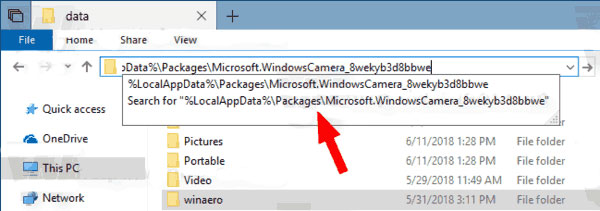
3. Tìm thư mục Settings. Sao chép thư mục này vào bất cứ đâu bạn muốn sao lưu cài đặt ứng dụng Camera của mình.
Bạn có thể đổi tên thư mục này bất cứ thứ gì bạn muốn.
Cách khôi phục thủ công cài đặt ứng dụng Camera trên Windows 10
Để khôi phục cài đặt ứng dụng Camera hoặc sao chép chúng sang một thiết bị mới, hãy làm như sau.
1. Đóng ứng dụng Camera nếu nó đang chạy.
2. Điều hướng đến địa chỉ sau trong File Explorer.
%LocalAppData%\Packages\Microsoft.WindowsCamera_8wekyb3d8bbwe\Settings3. Mở thư mục mà bạn đã lưu bản sao lưu cài đặt camera của mình.
4. Sao chép tất cả các file từ vị trí sao lưu và dán chúng vào địa chỉ trên.
5. Thay thế các file hiện có.
Cài đặt camera ưa thích của bạn sẽ được nhập để sử dụng trên thiết bị mới.
Nếu bạn đã tìm thấy một nhóm cài đặt ứng dụng Camera phù hợp với mình, thì việc sao chép và nhập chúng ở nơi khác thật dễ dàng. Bằng cách đó, bạn không cần phải nhớ mình đã chọn cài đặt nào mà vẫn có thể thiết lập camera theo cách mình muốn.
 Công nghệ
Công nghệ  AI
AI  Windows
Windows  iPhone
iPhone  Android
Android  Học IT
Học IT  Download
Download  Tiện ích
Tiện ích  Khoa học
Khoa học  Game
Game  Làng CN
Làng CN  Ứng dụng
Ứng dụng 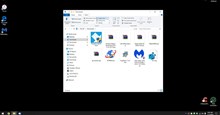








 Windows 11
Windows 11  Windows 10
Windows 10  Windows 7
Windows 7  Windows 8
Windows 8  Cấu hình Router/Switch
Cấu hình Router/Switch 









 Linux
Linux  Đồng hồ thông minh
Đồng hồ thông minh  macOS
macOS  Chụp ảnh - Quay phim
Chụp ảnh - Quay phim  Thủ thuật SEO
Thủ thuật SEO  Phần cứng
Phần cứng  Kiến thức cơ bản
Kiến thức cơ bản  Lập trình
Lập trình  Dịch vụ công trực tuyến
Dịch vụ công trực tuyến  Dịch vụ nhà mạng
Dịch vụ nhà mạng  Quiz công nghệ
Quiz công nghệ  Microsoft Word 2016
Microsoft Word 2016  Microsoft Word 2013
Microsoft Word 2013  Microsoft Word 2007
Microsoft Word 2007  Microsoft Excel 2019
Microsoft Excel 2019  Microsoft Excel 2016
Microsoft Excel 2016  Microsoft PowerPoint 2019
Microsoft PowerPoint 2019  Google Sheets
Google Sheets  Học Photoshop
Học Photoshop  Lập trình Scratch
Lập trình Scratch  Bootstrap
Bootstrap  Năng suất
Năng suất  Game - Trò chơi
Game - Trò chơi  Hệ thống
Hệ thống  Thiết kế & Đồ họa
Thiết kế & Đồ họa  Internet
Internet  Bảo mật, Antivirus
Bảo mật, Antivirus  Doanh nghiệp
Doanh nghiệp  Ảnh & Video
Ảnh & Video  Giải trí & Âm nhạc
Giải trí & Âm nhạc  Mạng xã hội
Mạng xã hội  Lập trình
Lập trình  Giáo dục - Học tập
Giáo dục - Học tập  Lối sống
Lối sống  Tài chính & Mua sắm
Tài chính & Mua sắm  AI Trí tuệ nhân tạo
AI Trí tuệ nhân tạo  ChatGPT
ChatGPT  Gemini
Gemini  Điện máy
Điện máy  Tivi
Tivi  Tủ lạnh
Tủ lạnh  Điều hòa
Điều hòa  Máy giặt
Máy giặt  Cuộc sống
Cuộc sống  TOP
TOP  Kỹ năng
Kỹ năng  Món ngon mỗi ngày
Món ngon mỗi ngày  Nuôi dạy con
Nuôi dạy con  Mẹo vặt
Mẹo vặt  Phim ảnh, Truyện
Phim ảnh, Truyện  Làm đẹp
Làm đẹp  DIY - Handmade
DIY - Handmade  Du lịch
Du lịch  Quà tặng
Quà tặng  Giải trí
Giải trí  Là gì?
Là gì?  Nhà đẹp
Nhà đẹp  Giáng sinh - Noel
Giáng sinh - Noel  Hướng dẫn
Hướng dẫn  Ô tô, Xe máy
Ô tô, Xe máy  Tấn công mạng
Tấn công mạng  Chuyện công nghệ
Chuyện công nghệ  Công nghệ mới
Công nghệ mới  Trí tuệ Thiên tài
Trí tuệ Thiên tài